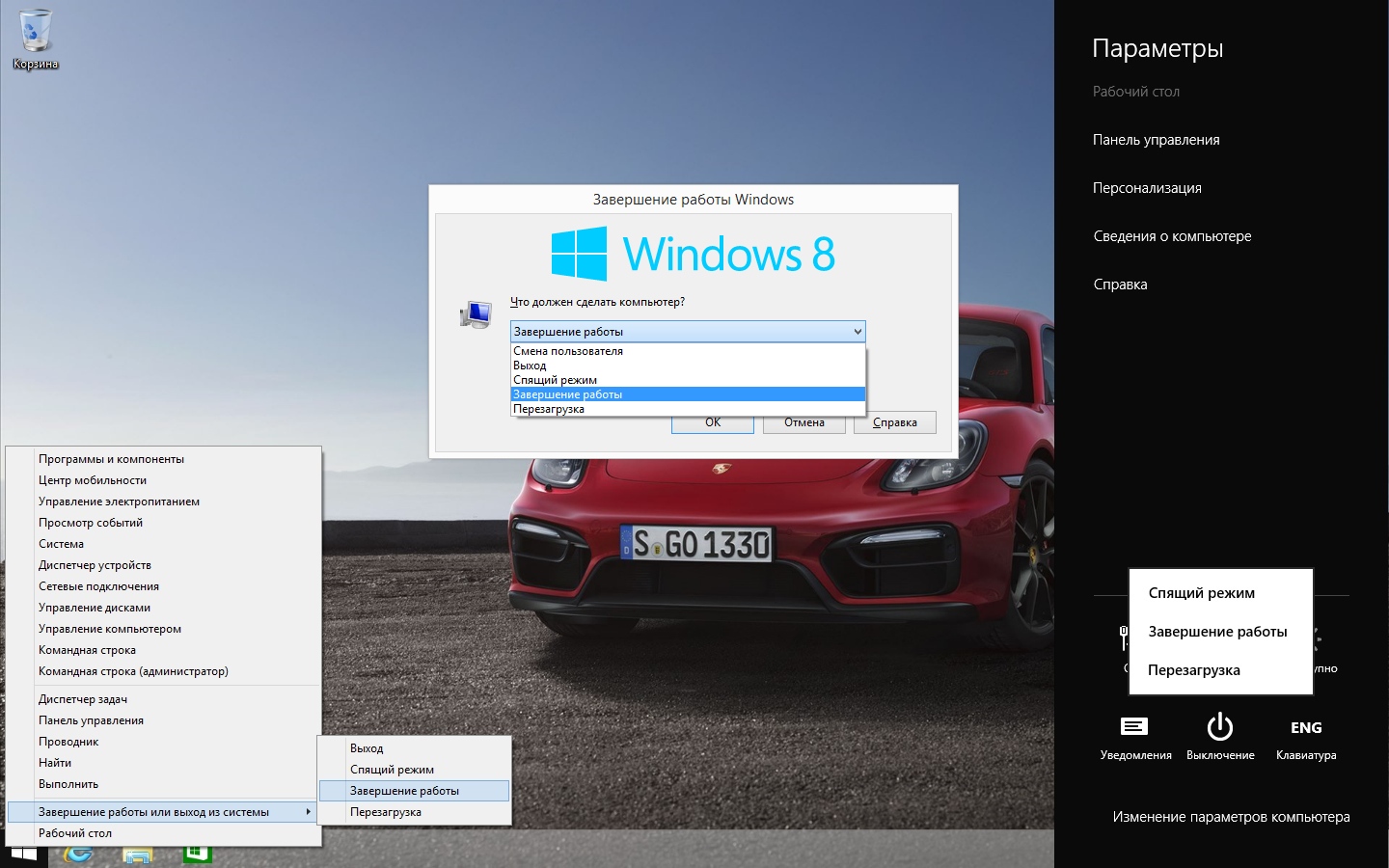С рабочего стола windows 7 пропали ярлыки. Почему все исчезло с рабочего стола компьютера
Пропали ярлыки с рабочего стола, что делать? Как восстановить ярлыки с рабочего стола? :: SYL.ru
Иногда получается так, что вы включаете компьютер в надежде начать работу за ним, но вместо привычной рабочей области видите "голяк" - пропали ярлыки с рабочего стола. Не стоит сразу паниковать. Давайте разберемся, почему это может быть.
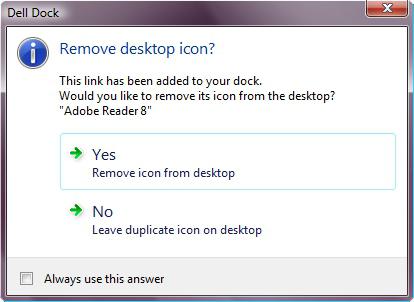
Розыгрыш
Первым и наиболее приятным ответом на вопрос: "Почему пропадают ярлыки с рабочего стола?" - является то, что вас попросту кто-то разыгрывает. Живете не одни? Семья/друзья/коллеги по работе имеют доступ к вашему "железному другу"? Знают, как вы будете реагировать на неполадки с компьютером? Тогда не стоит удивляться тому, что однажды вы включите свое устройство, а на нем пропали ярлыки с рабочего стола. В данном случае нет места панике - исправить все можно при помощи несложных манипуляций. Но об этом немного позже, ведь есть и еще одна причина, по которой вы можете не увидеть папок и ярлыков на своих местах.
Системный сбой
Если вам пришлось задуматься над тем, как восстановить ярлыки с рабочего стола, при этом никто больше не имеет доступа к вашему компьютеру (или он запаролен), а на мониторе ничего не осталось (кроме диспетчера задач), то, вероятнее всего, в операционной системе произошел какой-то сбой. Причин этому может быть очень много. Тем не менее, паниковать в данном случае тоже не нужно - легко поправимое дело исправить сбой. Гораздо ужаснее было бы потерять данные или вообще "операционку". Но есть и наименее приятная причина.
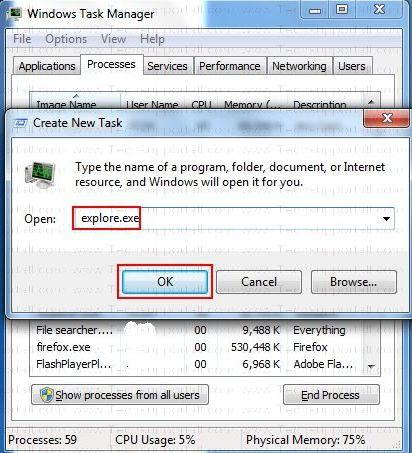
Вирусы
Самой распространенной, неприятной причиной того, что пропадают ярлыки и папки с рабочего стола, является заражение компьютера всяческими вирусами. Да, может быть, вы "подхватили" шуточную заразу, которая всего-навсего прячет иконки и не травмирует систему. Да, неприятно, но тем не менее в данном случае, если пропали ярлыки с рабочего стола, не стоит паниковать. А вот если ваш "железный друг" заражен чем-то более серьезным, то подобные игры в прятки могут значить скорую "кончину" операционной системы. Впрочем, если неполадки вовремя обнаружены, то исправить их будет довольно просто. Итак, давайте поговорим, что делать в случае возникновения проблем с рабочим столом.
В случае розыгрыша
Что ж, исчезли ярлыки с рабочего стола, что делать? В том случае, когда вас разыграли, исправить ситуацию можно буквально двумя кликами мышью. Для начала загрузите компьютер. Увидев "голый" стол, не паникуйте. Дождитесь, пока операционная система полностью загрузится, после чего в любом месте (желательно, там, где не было ярлыков, когда все было в норме) кликните правой кнопкой мыши. Зайдите в "Вид". Посмотрите, стоит ли галочка напротив "отображать/показывать значки рабочего стола". Отсутствует? Ага, вот и корень всего зла. Отмечаем пункт и все - ярлыки встанут на свои места. Но не всегда проблемы исправляются так быстро.
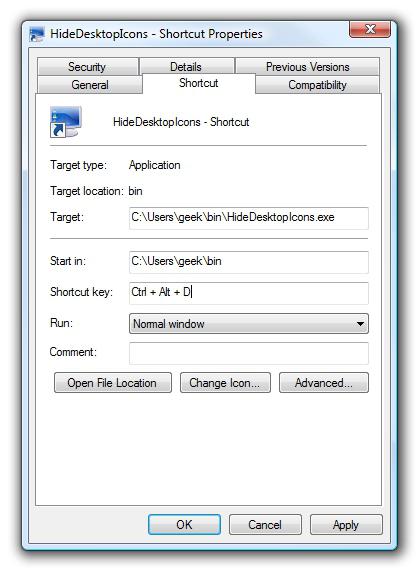
Запуск процесса "своими руками"
Теперь приступим к изучению вопроса "Куда пропали ярлыки и что делать?" еще одним способом. Если первый метод не помог, задумайтесь: все ли процессы системы запустились? Вероятнее всего, нет. Значит, необходимо самостоятельно активировать их. Если знать, каким образом, то все будет сделано быстро и качественно.
Итак, первым делом вызовите диспетчер задач Windows. Делается это путем нажатия сочетания Ctrl + Alt + Del. Там выберите "Файл" - "Новая задача" (выполнить). Теперь пришло время подумать, что именно нужно запустить. Если хорошенько присмотреться к задачам, которые запускаются при исправном состоянии системы, можно встретить там процесс "эксплорер". Именно он отвечает за отображение ярлыков и папок на рабочем столе. В "Выполнить" необходимо прописать explorer.exe. Если все получилось, то процесс начнется, ярлыки вернутся на свои места. В противном случае будет выведено сообщение об ошибке, означающее то, что файл поврежден. Значит, нужно искать обходные пути.
Восстановление
Итак, если вы задались вопросом, почему пропадают ярлыки с рабочего стола Windows, а предыдущие методы не помогли, то можно попробовать сделать восстановление системы. Попробовать можно несколькими способами. Первый - через опцию "Восстановление".
Для этого зайдите в меню "Пуск". Там найдите "Стандартные" - "Служебные". Далее выберите "Восстановление системы". Итак, для того чтобы откатить "операционку", выберите дату, которая соответствует еще нормальному состоянию. Правда, о точках восстановления Windows необходимо позаботиться заранее. Их желательно сделать около трех штук. После этого следуйте несложным указаниям и ждите, пока перезагрузится ваш компьютер. Ярлыки и папки встанут на свои места.
Также можно сделать откат системы через диспетчер задач. Вызывайте его через Ctrl + Alt + Del, далее перейдите в "Приложения" и кликните по "Новая задача". Создайте ее и наберите в "Открыть": %SystemRoot%\system32\restore\rstrui.exe Подтвердите действие. Откроется окно восстановления системы. Выберите нужную дату отката и, следуя указаниям, завершите процесс. В конце концов рабочий стол придет в прежнее состояние.
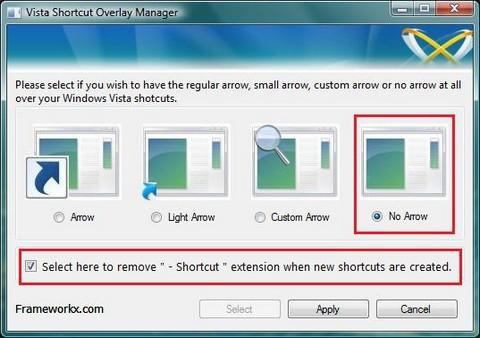
Реестр
Если пропадают ярлыки и папки с рабочего стола, а откат системы оказался бесполезен, необходимо немного "пошаманить" с системным реестром. В пуске выберите пункт "Выполнить" и запустите regedit. Откроется окно системного реестра. Там открывайте папки из HKEY_LOCAL_MACHINE до появления Image File Execution Options. Его необходимо открыть. Там нужно найти уже знакомый "эксплорер" и iexplorer.exe
Если что-то было обнаружено, то удалите это путем нажатия правой кнопки мыши и выбора "Удалить". Теперь ищите Winlogon. Он поможет проверить настройки explorer.exe. Найдите параметр Shell. Там должна быть надпись explorer.exe в пункте "Изменение строкового параметра". Если присутствует какая-то "писанина", удалите ее. Подтвердите свои действия, после чего перезагрузите компьютер.
Антивирус
Все еще задаете себе вопросы: "Почему исчезли ярлыки с рабочего стола? Что делать?" Конечно, если у вас есть подозрения, что ваш компьютер заражен вирусами, можете попробовать просканировать его на наличие заразы хорошим антивирусом. Естественно, лучше всего сделать копии данных и иметь под рукой установочный диск или реаниматор системы.
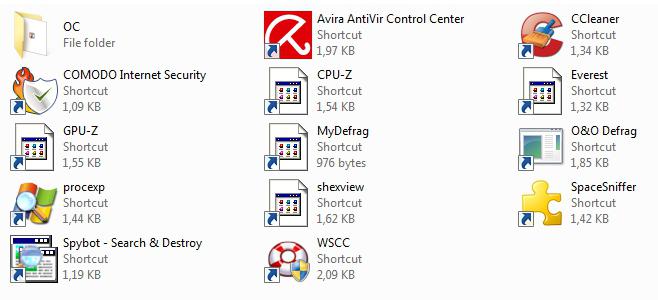
Переустановка
Если у вас пропали все ярлыки с рабочего стола, причем случается это регулярно и постоянно (или все предыдущие методы оказались бесполезны), то поможет только одно - переустановка операционной системы. Желательно делать "чистую". Это все для того, чтобы гарантировать исправление всех проблем, которые присутствовали прежде (ведь иногда вирусы могут "сидеть" вне диска с системой, а только "поджирать" системные файлы). Запишите все важные данные на носители, после чего приступайте к делу.
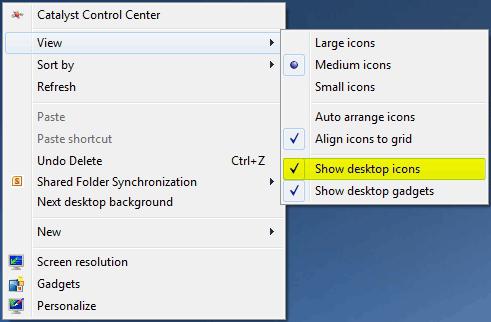
Возьмите установочный диск и вставьте его в дисковод. Включите/перезагрузите компьютер и войдите в BIOS. Там в параметрах загрузки выставите "Чтение CD/DVD-ROM" в первую очередь. Сохраните настройки и выходите. Подождите, пока начнется процесс переустановки.
Откроется окно приветствия программы восстановления и установки Windows. Выберите желаемый язык и жмите далее. После этого вам предложат два варианта: переустановить "поверх" прежней "оси" и "обновление". Жмите по переустановке. Откроется окно, в котором нужно выбрать раздел, на который будет установлена Windows. Отформатируйте диск и выберите его. Теперь вам нужно будет просто сесть и ждать, пока переустановка подойдет к концу. Время от времени компьютер будет перезагружаться (около 2-3 раз), это нормально. Выставите имя компьютера, время, дату и настройки обновлений. Пройдите активацию. После этого необходимо подождать, пока система будет готова к первому запуску (она войдет автоматически). Теперь "ось" в полном порядке, а ярлыки вернули себе возможность оставаться на своих местах. Да, после этого их необходимо восстанавливать вручную, правда, только один раз. Как говорят системные администраторы: "Если ничего не помогает, то лучший способ решить проблему - это снести винду и поставить ее снова!"
Заключение

Теперь пришло время подвести итоги. Сегодня мы поговорили о довольно необычной и не особо частой проблеме, формулируемой так: "Пропали ярлыки с рабочего стола". Как быть в таком случае, мы разобрали подробно. Как видите, исправлению подлежат практически все сбои и неполадки системы. Так что если вы не увидели папки и иконки на своих местах, не стоит паниковать. Проанализируйте ситуацию, после чего приступайте к исправлению. Не нужно тут же переустанавливать систему, боясь навредить. В лучшем случае, после первых же попыток отобразить ярлыки они встанут на место. Так что не бросайтесь в крайности. Первым делом старайтесь сохранить свою "операционку" в том состоянии, в котором она была прежде.
www.syl.ru
Пропали ярлыки с рабочего стола
Представьте себе, вы как обычно выключили свой компьютер вчера вечером, а сегодня включаете и после загрузки видите, что пропали все ярлыки с рабочего стола! Что случилось? Куда все подевалось? Не стоит паниковать, причин такого странного поведения вашего друга-компьютера может быть несколько. В этом материале мы попробуем разобраться, что же произошло, а главное, как вернуть назад пропавшие значки.
Если полностью исчезли все ярлыки с рабочего стола, и он девственно пуст, то возможно, что причина тут очень простая, а решить такую «проблему» способен даже ребенок. Но может быть и по-другому, бывает, что такие симптомы могут сигнализировать о больших неприятностях. Давайте начнем выяснять, что же на самом деле случилось.
Первая возможная причина
Итак, если у вас пропали ярлыки с рабочего стола, первое что вам следует сделать – это проверить, может быть, какой-то шутник просто удалил их в корзину. Если на компьютере не стоит пароль и к нему имеют доступ другие члены семьи или коллеги на работе, то такой вариант вполне уместен. Как убедиться, что произошло именно такое вот неприятное недоразумение? Очень просто, создайте на рабочем столе новую папку или файл. Если все прошло в штатном режиме и вы смотрите на новый объект, появившийся у вас на экране, значит, действительно кто-то удалил ваши ярлыки.
Но в случае, когда объект создан, но на рабочем столе его не видно, значит переходимк причине номер два.
Вторая причина
Уже не сколько раз я наблюдал такую картину, человек говорит, что у него пропали ярлыки с рабочего стола, а когда приходишь к компьютеру, оказывается, что он сам случайно нажал правой кнопкой на пустом месте и выбрал в выпадающем меню пункт «скрыть значки».
Проверить это под Виндоус ХР достаточно просто, правой кнопкой щелкаем по рабочему столу, наводимся на пункт меню «Упорядочить», там проверяем галочку напротив «Отображать значки», если она поставлена, снимаем.
В Виндоус 7 последовательность действий еще проще, правый клик по столу, заходим в меню «Вид» и там проверяем эту же галочку. Если она есть – снимаем и радуемся появившимся значкам.
Но вот если и это не помогло, значит, следует переходить к третьему пункту.
Третий вариант
Если ничего не помогло и вы по-прежнему наблюдаете все ту же пустоту на экране, значит, скорее всего, ваш компьютер атакован вирусом, который случайно (бывает и такое) или намеренно (что случается намного чаще) сделал так, что у вас пропали ярлыки с рабочего стола.
Тут надо особо отметить, третья причина - это, как правило, комплексное исчезновение. Пропадают не только ярлыки, но еще и меню "Пуск" и нижняя панель инструментов.
Происходит это тогда, когда по какой-то причине процесс "Explorer", отказывается запускаться при старте системы. Но чаще ему препятствует в этом какой-нибудь вирус.
Так как именно он отвечает за все ярлыки, панель задач и меню "Пуска".
Чтобы помочь компьютеру, можно попробовать проделать следующие действия.
- Вызываем диспетчер. В Виндоус ХР жмем Ктрл+Альт+Делет, в Семерке Ктрл+Шифт+Эскейп.
- Жмем «Файл», затем выбираем "Новая задача>Выполнить".
- Откроется окно, в котором надо набрать "Explorer.exe" (разумеется, без кавычек) и нажать "ок".
Как только все эти действия проделаны в правильном порядке, должен появиться и рабочий стол со всеми ярлыками и меню "Пуск" со всеми панелями.
Но если вы получите в результате ошибку "Файл не найден" (такое тоже бывает), значит, этот файл либо поврежден, либо его просто нет в системе. Как вернуть его назад? Есть два способа - простой и быстрый (попросить у друга и переписать с флешки в папку Windows), либо установите его с диска, который использовался при первоначальной инсталляции ОС.
Затем обязательно проверьте компьютер антивирусными средствами, вполне возможно, что такой результат не случаен, а вызван активностью вирусных программ.
Если же у вас корректно работает такое полезное средство, как «Восстановление системы», то можно попробовать использовать его для быстрого устранения всех проблем.
Надеюсь, что благодаря этой статье, вы поймете, куда пропали ярлыки с рабочего стола вашего ПК.
fb.ru
С рабочего стола windows 7 пропали ярлыки
 Всем привет! А у вас был такой случай,что с рабочего стола windows 7 пропали ярлыки ? Если нет,то сегодня на Bakznak точка ру,блоге для начинающих пользователей компьютера и интернета,я покажу вам как выйти из данной ситуации. Во всяком случае мы с вами разберём причины возникновения таких ситуаций,а также методы возможного их устранения. «Походу» можно будет почитать также как убрать стрелки ярлыков windows 7.
Всем привет! А у вас был такой случай,что с рабочего стола windows 7 пропали ярлыки ? Если нет,то сегодня на Bakznak точка ру,блоге для начинающих пользователей компьютера и интернета,я покажу вам как выйти из данной ситуации. Во всяком случае мы с вами разберём причины возникновения таких ситуаций,а также методы возможного их устранения. «Походу» можно будет почитать также как убрать стрелки ярлыков windows 7.
Пропали ярлыки с рабочего стола windows 7
Иногда ярлыки пропадают сразу при запуске операционной системы,и мы после её загрузки их просто не обнаруживаем на рабочем столе. А бывают случаи когда на компьютере открыта игра или приложение,и происходит сбой в выполнении программы,после чего она(операционная система) автоматически переходит на пустой без ярлыков рабочий стол.
Я в таких случаях обычно выполняю следующие действия:
- Нажимаю комбинацию клавиш CTRL+ALT+DEL и закрываю выполнение всех открытых в windows 7 программ.Обычно после таких действий ярлыки возвращаются на место и компьютер продолжает нормально работать.
- Проверяю компьютер на наличие вирусов.
- Проверяю наличие галочек в настройках отображения ярлыков на рабочем столе. Как это сделать я вам покажу ниже.
Пропали значки с рабочего стола Windows
Для проверки компьютера на вирусы я всегда под рукой держу две антивирусные «фишки». Это Kaspersky Virus Removal Tool от лаборатории Касперского,и Dr.Web Cureit от одноимённой конторы. Утилиты не требуют установки на компьютер,поэтому с другим антивирусным програмами не «кусаются». И при их использовании выключение штатного «стража»,а у меня это Avast-free, не требуется.
Далее переходим к проверке настроек отображения ярлыков на рабочем столе. Для этого кликаем ПКМ(правой кнопкой мыши) по «пустому рабочему столу» и наводим курсор нашей мышки на кнопку Вид и спускаем его вниз к надписи Отображать значки рабочего стола. Где слева от надписи, щелчком ЛКМ(левой кнопки мыши) установить галочку. И оп-ля рабочий стол нашего компьютера снова запестрел разноцветными ярлыками и значками.
![]()
Если не появились,то нажатием комбинации клавиш CTRL+ALT+DEL открываем диспетчер задач и идём по пути Приложения— Новая задача. В появившемся диалоговом окне (как на скриншоте) вводим «explorer.exe» и после нажатия кнопки ОК ждём появления значков на рабочем столе.

Если и после этого ничего не произошло,то пройдите по пути:Пуск—Панель Управления—Восстановление—Запуск восстановления системы и после прохождения этой процедуры,все значки и ярлыки уже точно вернуться на рабочий стол вашего компьютера.
Думаю уважаемые посетители теперь вы будете знать,что делать если, с рабочего стола windows 7 пропадут ярлыки. А я на этой позитивной ноте хочу закончить эту интересную тему,всем пока и не забудьте уходя подписаться на обновления блога.
Ну очень похожие статьи :
Уменьшить ярлыки windows 7
Как отключить брандмауэр windows 7
Как убрать стрелки ярлыков windows 7
Рабочий стол windows 7
Windows 7 установка обоев рабочего стола
bakznak.ru
Пропали ярлыки с рабочего стола « Компьютер без проблем!
В очередной раз после удаления баннера, я обнаружил что после баннера пропали ярлыки с рабочего стола. Т.е. при загрузке Windows не прогружался рабочий стол – появлялся фоновый рисунок и всё..Не было ни пуска, ни ярлыков на рабочем столе. В этой статье я отвечу на вопрос “Почему пропали пуск и ярлыки с рабочего стола?” И что делать для решения проблемы.
Для начала убедимся что галочка “Отображать значки рабочего стола” стоит (правый клик мыши на пустом месте рабочего стола).

Убедились, теперь двигаемся далее исходя из того что это последствия вируса.
Способ 1.
В Диспетчере задач нажимем кнопку Новая задача, затем (Обзор…) и выбираем антивирусную утилиту AVZ. В AVZ нажимаем Файл-Восстановление системы. Ставим галочку на пункте 9. “Удаление отладчиков системных процессов” и “16. Восстановление ключа запуска Explorer”, после чего Выполнить.
Способ 2.
В Диспетчере задач нажимем кнопку “Новая задача” , появится окно “Создать новую задачу”, где нужно набрать regedit и нажать OK. В открывшемся редакторе реестра выбираем раздел:
HKEY_LOCAL_MACHINE/SOFTWARE/Microsoft/WindowsNT/CurrentVersion/Image File Execution Options/
Здесь ищем подразделы explorer.exe и iexplorer.exe, если какой-то из них найден, смело удаляем.
Теперь проверим раздел Winlogon, который отвечает за параметры запуска Windows:
HKEY_LOCAL_MACHINE/SOFTWARE/Microsoft/WindowsNT/CurrentVersion/Winlogon/
В правой части окна редактора реестра находим параметр Shell:

Смотрим значения параметра Shell, в поле значение должно быть написано ТОЛЬКО еxplorer.exe и ничего кроме еxplorer.exe, если это не так, исправляйте.Нажимаем кнопку ОК, и перезагружаем компьютер.
Во всех случаях с которыми сталкивался я, виной тому что пропали ярлыки и пуск с рабочего стола, были виноваты вирусы, чаще всего смс-вымогатели. В параметре Shell (оболочка) вирус прописывает себя, что позволяет ему грузится до explorer или даже вместо него.
Чтобы избежать подобных проблем в будущем, и не бороться с последствиями вирусной атаки, лучше пользоваться хорошим антивирусом, который поможет предотвратить заражение компьютера, что гораздо проще и спокойнее.
Если не знаете какой антивирус выбрать читайте статью Обзор антивирусов. Какой выбрать?
Читайте также
problemspk.net